Linux常用命令
- 已学
cd (路径的切换) rm(后接-rf 可删除文件或文件夹) ls(查看当前路径下的文件和文件夹) mkdir(创建文件夹) touch(创建文件)
cat(查看文件内容)mv (移动文件,也可以重命名文件) rmdir(删除空文件夹)whoami(查看当前用户) pwd(查看当前所在路径)
- / # 根目录 linux系统没有盘符,只有根目录 /。
- cd # 目录跳转
- cp # 复制文件 cp 当前文件夹下文件> 目的文件夹>/ 文件名>
# 复制文件夹 cp -rf 文件夹> 目标文件夹>
- find # 查找文件 find /(路径) -name '*.py'
find /(路径) -size 1024 (+1024大于1024的;-1024小于1024的)
sudo find ........ # sudo 获得权限
Vim 常用的命令
光标定位;
hjkl 上下左右移动
0 $ 跳到行首或行尾
gg shift+G 跳到整个文件的开头行或者结尾行
1G ,2G,3G........NG ,跳到第1.2.3 N 行开头
/String(n N 可以循环的) 快速定位到某一行,
/^d 快速定位到以 d 开头的行,
/txt$ 快速定位的到以txt 结尾的行.
文本编辑(少量)
y 复制. yy 3yy ygg yG (以行为单位)
d 删除 dd 3dd dgg dG(以行为单位)
p 粘贴
x 删除光标所在的字符
D 从光标处删除到行尾
u undo 撤销
^r redo 反撤销,重做 Ctrl + r
r 修改一个字符
进入其他模式
a 进入插入模式, 在光标的后面插入
i 进入插入模式, 在光标前面插入
o 另起一行插入
A shift + A 在当前行尾插入
: 进入末行模式(扩展命令模式)
v 进入可视模式
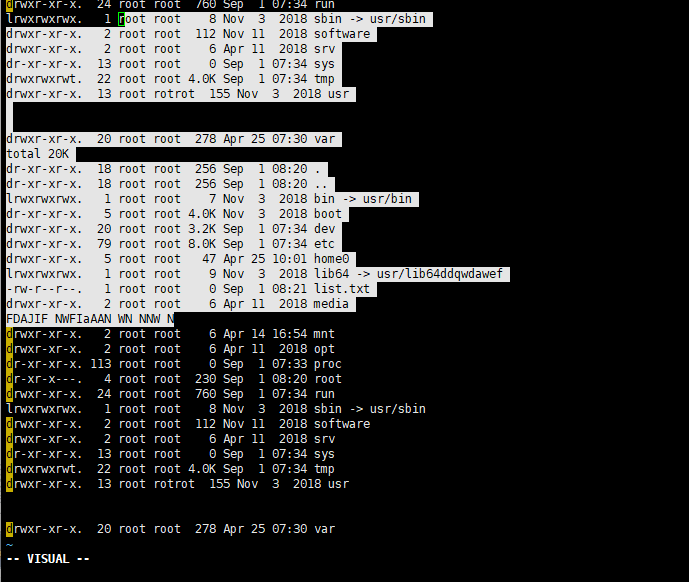
^v 进入可视块模式 Ctrl +v
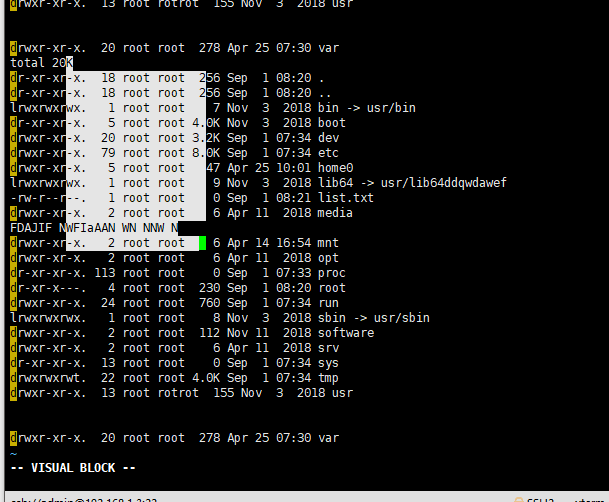
V 进入可视行模式
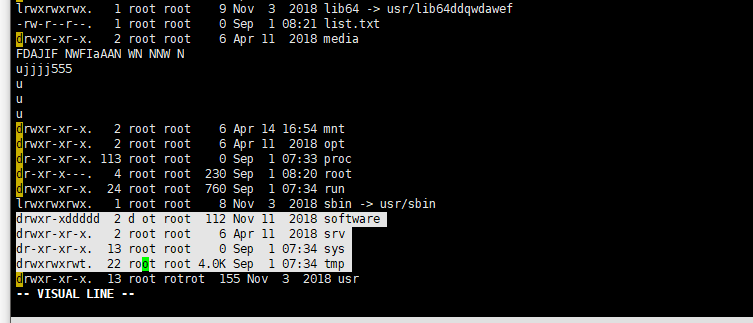
R 进入替换模式 在光标后进行批量替换,类似于为Windows上的 文本Insert
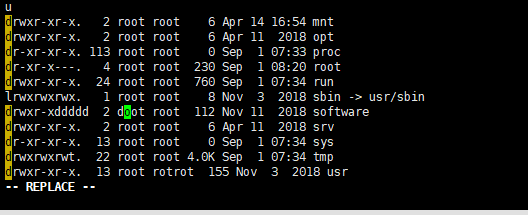
插入模式下的VIm 关键字 自动补全 Ctrl + p / n
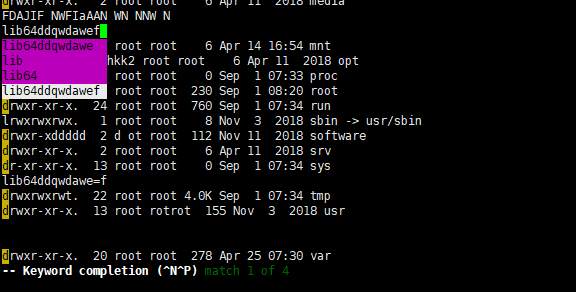
总结
以上所述是小编给大家介绍的Linux Vim 实用命令,希望对大家有所帮助,如果大家有任何疑问请给我留言,小编会及时回复大家的。在此也非常感谢大家对脚本之家网站的支持!
如果你觉得本文对你有帮助,欢迎转载,烦请注明出处,谢谢!
您可能感兴趣的文章:- linux vi命令知识点用法总结
- Linux 常用文本处理命令和vim文本编辑器
- 详解Linux常用命令的用法(二)————文本编辑器命令vi/vim
- Docker service命令详解(小结)
- 详解Docker容器运行多条命令(supervisor)
- Vim中宏命令的使用实例详解
- Vim命令合集
- Linux使用文本编辑器vi常用命令
- Linux文件编辑命令vi详细整理(总结)
- Vim编辑器常用的命令总结
- Visual Studio 2017中找回消失的“在浏览器中查看”命令
- 关于vi和vim的区别及命令详解
- Linux vim编辑命令模式
- Vim的分屏功能命令大全
- vim命令大全
- 两个命令把 Vim 打造成 Python IDE的方法
- 详解Linux中vi命令大全
- 最全的VI命令与快捷键大全集合建议收藏